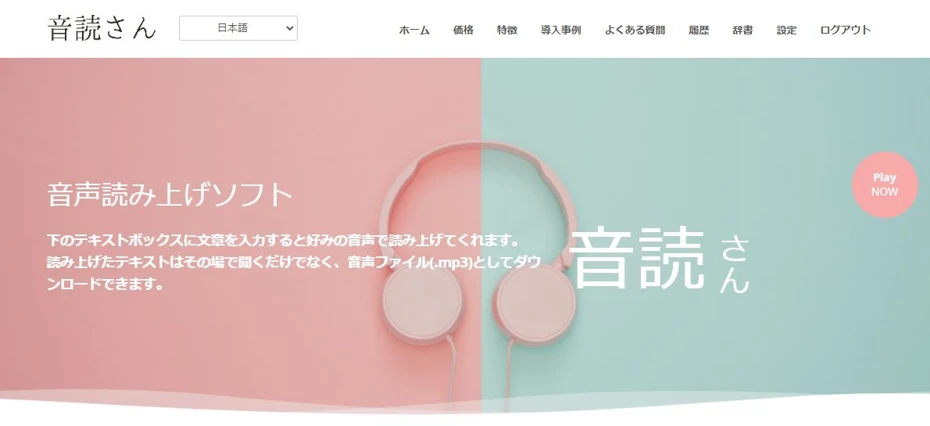Wenn Sie ein Firmenvorstellungsvideo erstellen, empfehlen wir eine KI-Erzählung! Eine detaillierte Erklärung des Know-hows zur Steigerung der Attraktivität
28. Mai 2025


In diesem Artikel zeigen wir Ihnen , wie Sie Ihrem Unternehmensvorstellungsvideo einen Kommentar hinzufügen .
Besonders wirkungsvoll sind Unternehmensvorstellungsvideos, wenn sie mit Kommentaren unterlegt sind.
Beim Erzählen wird stark an die Emotionen der Menschen appelliert , sodass Inhalte wirksam einem größeren Publikum zugänglich gemacht werden können.
Wenn Sie bisher einem Video einen Kommentar hinzufügen wollten, mussten Sie einem Sprecher oder Synchronsprecher eine hohe Gebühr zahlen, aber jetzt können Sie mithilfe der neuesten KI kostenlos einen Kommentar-Audioinhalt erstellen!
Wir erklären Ihnen auch, wie Sie mithilfe eines KI-Vorlesedienstes Audiodateien erstellen . Warum also nicht diesen Artikel als Referenz verwenden und Ihrem Firmenvorstellungsvideo kostenlos einen Kommentar hinzufügen?
Empfohlene KI-Lesedienste zum Kommentieren von Unternehmensvorstellungsvideos
Wir empfehlen einen KI-Lesedienst zum Hinzufügen eines Kommentars zu Ihrem Firmenvorstellungsvideo!
Das ist „Ondoku“ .
„Ondoku“ ist ein Webdienst, der mit einer realistischen, angenehm verständlichen Stimme vorliest.
Es ist kostenlos und erfordert keine Installation , sodass jeder auf dieser Seite problemlos einen Audiokommentar erstellen kann .
Die Anzahl der Zeichen, die kostenlos vorgelesen werden können, beträgt
- Keine Registrierung: 1.000 Zeichen (ca. 4 Minuten)
- Mit Registrierung: 5.000 Zeichen (ca. 15 Minuten)
Dies bedeutet , dass Sie den Ton für Ihr Firmenvorstellungsvideo völlig kostenfrei erstellen können!
Wenn Sie Ihrem Firmenvorstellungsvideo einen Kommentar hinzufügen möchten, warum versuchen Sie es nicht hier mit „Ondoku“?
Für die Erstellung attraktiver Firmenvorstellungsvideos ist das Erzählen von Kommentaren empfehlenswert!

Wenn Sie die Attraktivität Ihres Unternehmens durch Videos noch effektiver steigern möchten, empfehlen wir Ihnen die Verwendung von Kommentaren .
Durch den Einsatz der neuesten KI kann jeder einfach und kostenlos einen Kommentar zu Videos hinzufügen .
Warum sollten Sie einen Kommentar in Ihr Unternehmensvideo einbinden?

Wenn Sie ein Firmenvorstellungsvideo erstellen, können Sie durch das Hinzufügen eines Kommentars dessen Attraktivität steigern und die Attraktionen des Unternehmens stärker hervorheben .
Obwohl Videomedien (visuelle Medien) Informationen in großem und detailliertem Umfang übermitteln können, sind sie im entscheidenden Moment nicht so gut wie Audiomedien, wenn es darum geht, einen starken Eindruck zu hinterlassen.
Andererseits können Sie mit Audio (Hören) mehr Emotionen ausdrücken, indem Sie langsam sprechen und an wichtigen Stellen Pausen machen oder je nach Szene im Video Ihren Tonfall ändern.
Durch das Hinzufügen eines Kommentars können Sie ein Video erstellen, das über die bloße Vermittlung von Informationen hinausgeht und einen bleibenden Eindruck hinterlässt .
Breitere Anziehungskraft möglich

Darüber hinaus können durch das Hinzufügen eines Kommentars ein größerer Kreis von Verbrauchern und Unternehmen angesprochen werden .
Wenn Sie beispielsweise einen Kommentar in einer Fremdsprache in ein Video einfügen, kann dies dazu beitragen, dass es für ein ausländisches Publikum attraktiver wird.
Sie müssen lediglich den Kommentarton durch eine Fremdsprache ersetzen, was viel einfacher ist, als ein Video von Grund auf neu zu erstellen.
Darüber hinaus kann die Zugänglichkeit für sehbehinderte Menschen verbessert werden, indem Informationen nicht nur über Video, sondern auch über Audio übermittelt werden.
Wir empfehlen, Ihren Videos einen Kommentar hinzuzufügen, um Ihr Unternehmen einem breiteren Publikum bekannt zu machen und die Zugänglichkeit zu verbessern.
Mit KI lassen sich leicht Erzählungen erstellen

Wenn Sie bisher einem Unternehmensvorstellungsvideo einen Kommentar hinzufügen wollten, mussten Sie einen professionellen Sprecher oder Synchronsprecher engagieren, was sehr teuer war.
Natürlich war es möglich, meine eigene Stimme aufzunehmen, aber in diesem Fall war der Ton sehr schwer zu hören.
Aber das ist nicht mehr der Fall!
Dank der Fortschritte in der künstlichen Intelligenz ist es jetzt möglich, auf Grundlage des Eingabetextes automatisch leicht anzuhörende Audiodateien zu erstellen !
Mit den neuesten KI-basierten Text-to-Speech-Diensten kann jeder ganz einfach professionelle Sprache erstellen, die gut verständlich ist .
Darüber hinaus kann der KI-Lesedienst in Fremdsprachen vorlesen, darunter auch Englisch.
Unternehmensvorstellungsvideos für ein ausländisches Publikum können problemlos durch das Lesen fremdsprachiger Skripte erstellt werden, die mithilfe eines KI-Übersetzungsdienstes erstellt wurden.
KI kann kostenlos Erzählungen erstellen
Darüber hinaus ist die Nutzung des KI-Lesedienstes kostenlos !
Wenn Sie einen Kommentar für ein Unternehmensvorstellungsvideo erstellen möchten , empfehlen wir die Verwendung eines KI-Vorlesedienstes.
Warum nicht durch hochwertige Erzählungen noch mehr Kunden auf die Attraktivität Ihres Unternehmens aufmerksam machen?
So wählen Sie einen empfehlenswerten KI-Text-to-Speech-Dienst aus
Es gibt viele Arten von KI-basierten Text-to-Speech-Diensten und Text-to-Speech-Software, die auf einem PC installiert werden können.
Wir erläutern kurz die Punkte, die bei der Auswahl einer Methode zum Erstellen eines Kommentars für ein Unternehmensvorstellungsvideo zu beachten sind.
1. Wählen Sie einen handelsüblichen Dienst

Das Erzählen eines Unternehmensvorstellungsvideos fällt unter die kommerzielle Nutzung .
Bitte beachten Sie, dass bei manchen Text-to-Speech-Diensten und -Software die kommerzielle Nutzung untersagt sein kann.
Darüber hinaus fallen bei manchen Diensten und Software hohe Zusatzgebühren an, wenn sie zu kommerziellen Zwecken genutzt werden.
Wenn Sie einen Kommentar für ein Unternehmensvorstellungsvideo erstellen, wählen Sie am besten einen Dienst, der für die kommerzielle Nutzung kostenlos ist .
* Ondoku kann für kommerzielle Zwecke kostenlos genutzt werden (Kreditkarte erforderlich). Für kostenpflichtige Pläne ist keine Kreditkarte erforderlich. Einzelheiten werden hier erklärt.
2. Wir empfehlen Dienste, die keine Zeichen haben

Einige Text-to-Speech-Dienste und -Software, darunter VOICEROID, verfügen über Charakterillustrationen .
Während Charaktere für Hobbyvideos oder kreative Arbeiten attraktiv sind, eignen sie sich als Erzähler für Unternehmensvideos nicht.
Der Grund hierfür liegt darin, dass der Eindruck der Persönlichkeit tendenziell stärker ist als der Eindruck des Unternehmens.
Darüber hinaus unterliegen Lesedienste und Software, die Figurenillustrationen enthalten, strengen Nutzungsbedingungen.
Beim Erstellen eines Kommentars für ein Unternehmensvorstellungsvideo empfiehlt es sich, einen Kommentar auszuwählen, der keine Charaktere enthält .
3. Wählen Sie einen Dienst, der Texte in einer Fremdsprache vorlesen kann

Wenn Sie ein breiteres Publikum ansprechen möchten, empfehlen wir Ihnen, einen Dienst auszuwählen, der in einer Fremdsprache lesen kann.
Je nach Dienst oder Software kann es möglich sein, dass nur eine Sprache vorgelesen wird, beispielsweise nur Japanisch oder nur Englisch.
Andererseits gibt es auch Dienste, die viele Sprachen vorlesen können , wie beispielsweise „Ondoku“, das 48 Sprachen vorlesen kann .
Wenn Sie Ihr Unternehmen weltweit bewerben möchten, empfehlen wir Ihnen die Verwendung eines Text-to-Speech-Dienstes, der viele Sprachen unterstützt .
Empfehlenswerter KI-Lesedienst „Ondoku“
Wenn Sie einen Kommentar für ein Unternehmensvorstellungsvideo erstellen möchten, empfehlen wir „Ondoku“ !
„Ondoku“ ist ein Webdienst, der die neueste künstliche Intelligenz nutzt, um mit einer realistischen, angenehm verständlichen Stimme vorzulesen.
Kostenlos ,
- Keine Registrierung: 1.000 Zeichen
- Registriert: 5.000 Zeichen
Es ist möglich, bis zu
Außerdem können Sie viele Funktionen kostenlos nutzen!
17 Arten japanischer Stimmen
Es gibt 17 Arten japanischer Stimmen: männlich, weiblich und Kind!
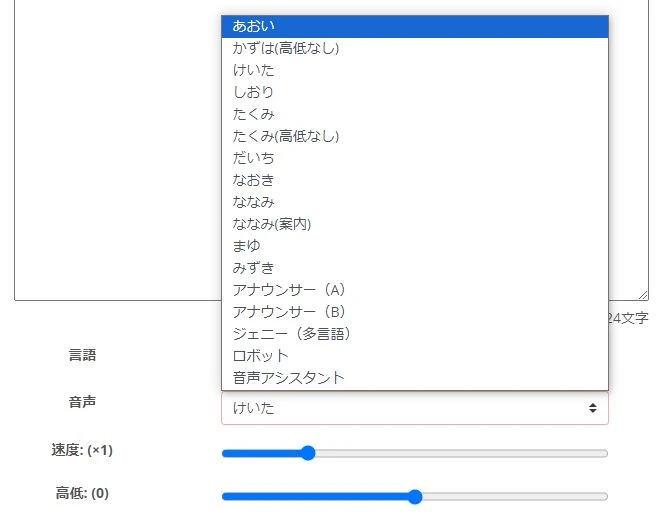
Es ist ganz einfach, für verschiedene Teile Ihres Firmenvorstellungsvideos unterschiedliche Stimmen zu verwenden !
Mehrsprachiger Support in 48 Sprachen
„Ondoku“ unterstützt insgesamt 48 Sprachen, darunter Japanisch, Englisch, Chinesisch und Koreanisch!
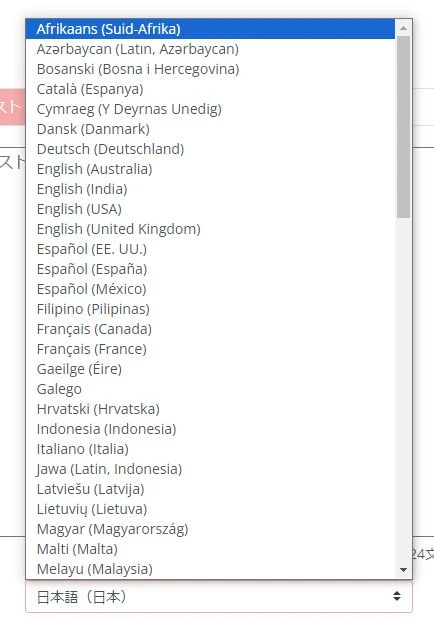
Natürlich sind alle Sprachen kostenlos verfügbar.
Wenn Sie ein Unternehmensvorstellungsvideo für ein ausländisches Publikum erstellen möchten, empfehlen wir die Verwendung von „Ondoku“ zum Erstellen des Kommentars.
Kostenlose Audio-Downloads verfügbar
Bei einigen KI-Lesediensten ist das Herunterladen von Audiodateien in den kostenlosen Tarifen nicht möglich, bei Ondoku müssen Sie sich darüber jedoch keine Gedanken machen.
Auch wenn Sie sich für die kostenlose Vorlesung entscheiden, können Sie die Audiodatei selbstverständlich auch im MP3-Format herunterladen !
Wenn Sie Ihrem Firmenvorstellungsvideo einen Kommentar hinzufügen möchten, empfehlen wir „Ondoku“.
Warum versuchen Sie nicht, mit „Ondoku“ von dieser Seite Ihren eigenen Audiokommentar zu erstellen?
So erstellen Sie mit „Ondoku“ einen Kommentar für ein Unternehmensvorstellungsvideo

Wir erklären Ihnen, wie Sie mit „Ondoku“ kostenlos einen Kommentar für ein Unternehmensvorstellungsvideo erstellen!
1. Erstellen Sie ein Skript

Erstellen Sie zunächst ein Skript für Ihr Unternehmensvorstellungsvideo.
Die Werkzeuge zum Erstellen von Skripten sind
- Textverarbeitungssoftware wie Microsoft Word
- Ein Texteditor wie Notepad
- Cloud-Dienste wie Google Documents
Alles ist in Ordnung.
Skriptdaten können auch für andere Zwecke verwendet werden, beispielsweise als Untertitel auf YouTube. Denken Sie daher daran , sie regelmäßig zu sichern .
Wenn Sie die Länge Ihres Skripts festlegen, berücksichtigen Sie die Standardanzahl an Zeichen für das Sprechen auf Japanisch .
Die Standardgeschwindigkeit beim Erzählen beträgt 300 Zeichen pro Minute.
- 5-Minuten-Video: 1.500 Zeichen
- 10-Minuten-Video: 3.000 Zeichen
ist eine Richtlinie.
Trennen Sie jeden Satz mit einem Punkt.
Wenn Sie ein Skript schreiben, das mit „Ondoku“ vorgelesen werden soll, ist es wichtig, am Ende jedes Satzes immer einen Punkt zu setzen .
Ondoku verfügt über eine Funktion, die das Leseergebnis aufteilt und herunterlädt , wobei der „.“ den Aufteilungspunkt für die Datei markiert .
Wir empfehlen, Sätze mit „.“ zu trennen, da dies beim Bearbeiten von Videos praktisch ist.
*Die Split-Download-Funktion wird später erklärt!
2. Vorlesen mit „Ondoku“
Sobald das Skript fertig ist, lesen wir es mit „Ondoku“ laut vor.
Um es laut vorzulesen, öffnen Sie zuerst hier die Ondoku-Homepage .
Fügen Sie den Skripttext in das Textfeld auf der oberen Seite ein.

Wählen Sie das Audio aus.

In diesem Artikel finden Sie Audiobeispiele.
Jetzt können Sie loslegen.
Drücken Sie die Schaltfläche „Vorlesen“, um mit dem Vorlesen zu beginnen .

Wenn Sie ein Skript für ein Video haben, dauert das Lesen nur wenige Sekunden !
3. Audio prüfen und herunterladen
Sobald der Vorlesevorgang abgeschlossen ist, wird der Audioplayer angezeigt.
Geben Sie die Sprachausgabe noch einmal wieder, um zu prüfen, ob es Probleme gibt .

Wenn keine Probleme auftreten , klicken Sie auf die Schaltfläche „Herunterladen“, um die Audiodatei zu speichern .

Wann sind Korrekturen erforderlich?
Wenn Sie einen Teil finden, der korrigiert werden muss, können Sie, anstatt das Ganze noch einmal zu lesen, später einfach eine separate Audiodatei für diesen Teil erstellen.
In diesem Fall müssen Sie beim Bearbeiten des Videos den Ton ausschneiden und erneut verbinden.
Sie können Audio auch in Teilen herunterladen
Mit „Ondoku“ können Sie den Ton in Teilen herunterladen !
Um Audio in Teilen herunterzuladen, öffnen Sie zuerst „Verlauf“ aus dem Menü.

Wenn Sie die Verlaufsseite öffnen, wird eine Liste der Leseergebnisse angezeigt.
Wählen Sie rechts „Teilen“ aus .

Der geteilte Download-Bildschirm wird geöffnet.

Wählen Sie „Teilen und herunterladen“ und die Datei wird geteilt .

Sobald die Aufteilung abgeschlossen ist, beginnt der Download automatisch.
Die Dateien sind im ZIP-Format komprimiert.
Wenn Sie die heruntergeladene ZIP-Datei entpacken, finden Sie die Audiodatei in Sätze wie diese unterteilt .

Es ist nützlich, wenn Sie es als Material für die Videobearbeitung verwenden , also empfehlen wir Ihnen, es auszuprobieren!
*Erweiterte Verwendungsmöglichkeiten der Split-Funktion werden in diesem Artikel erläutert.
4. Importieren Sie die Audiodatei in Ihre Videobearbeitungssoftware
Importieren Sie die Audiodatei in die Videobearbeitungssoftware, die Sie zum Erstellen Ihres Unternehmensvorstellungsvideos verwenden.
Hier verwenden wir Adobe Premiere als Beispiel.
Importieren von Audiodateien in Adobe Premiere
Ziehen Sie in Adobe Premiere zunächst die Audiodatei mit dem Kommentar per Drag & Drop in das Projektfenster .

Ziehen Sie anschließend die Audiodatei per Drag & Drop aus dem Projektfenster auf die Zeitleiste .

Sie haben jetzt eine Audiodatei mit Kommentaren in Ihr Video geladen.

5. Bearbeiten Sie Ihr Video
Abschließend schneiden wir das Video zusammen mit dem Filmmaterial zusammen.
Es gibt verschiedene Methoden zur Videobearbeitung, aber wenn der Kommentarton vor der Aufnahme des Videos erstellt wird,
- Schneiden und bearbeiten Sie das Filmmaterial basierend auf der Erzählung
Das geht ganz einfach und ist sehr zu empfehlen!
Wenn Sie mehr Platz hinzufügen möchten, können Sie die stillen Teile des Audios auf der Zeitleiste ausschneiden und dazwischen etwas Leerraum hinzufügen.
Damit ist die Erstellung eines Unternehmensvorstellungsvideos abgeschlossen.
Mit Ondoku können Sie einfach und kostenlos Audiokommentare erstellen . Warum also nicht versuchen, damit ein Firmenvorstellungsvideo zu erstellen?
■ KI-Sprachsynthesesoftware „Ondoku“
„Ondoku“ ist ein Online-Text-to-Speech-Tool, das ohne Anfangskosten genutzt werden kann.
- Unterstützt etwa 50 Sprachen, darunter Japanisch, Englisch, Chinesisch, Koreanisch, Spanisch, Französisch und Deutsch.
- Verfügbar sowohl vom PC als auch vom Smartphone
- Geeignet für Business, Bildung, Unterhaltung usw.
- Keine Installation erforderlich, kann sofort über Ihren Browser verwendet werden
- Unterstützt auch das Auslesen von Bildern
Um es zu verwenden, geben Sie einfach Text ein oder laden Sie eine Datei von der Website hoch. Erstellen Sie in Sekundenschnelle natürliche Klangdateien. Sie können die Sprachsynthese für bis zu 5.000 Zeichen kostenlos nutzen, also probieren Sie es bitte zuerst aus.
Email: ondoku3.com@gmail.com
Text-zu-Sprache-Software Ondoku.Es ist eine kostenlose Text-to-Speech-Anwendung ohne Installation. Wenn Sie sich kostenlos registrieren, können Sie jeden Monat bis zu 5000 Zeichen kostenlos erhalten. Registrieren Sie sich jetzt kostenlos